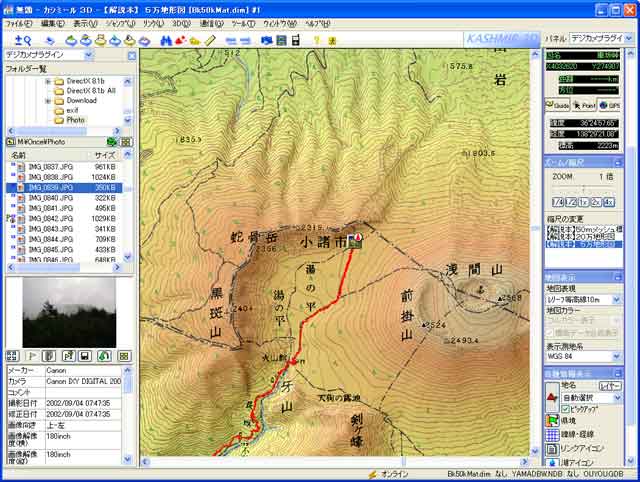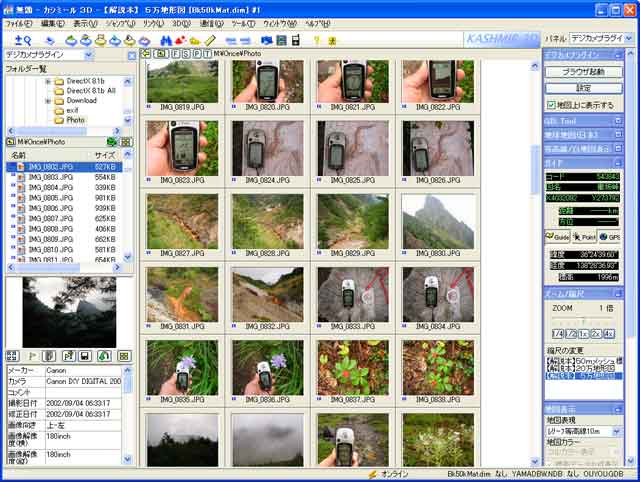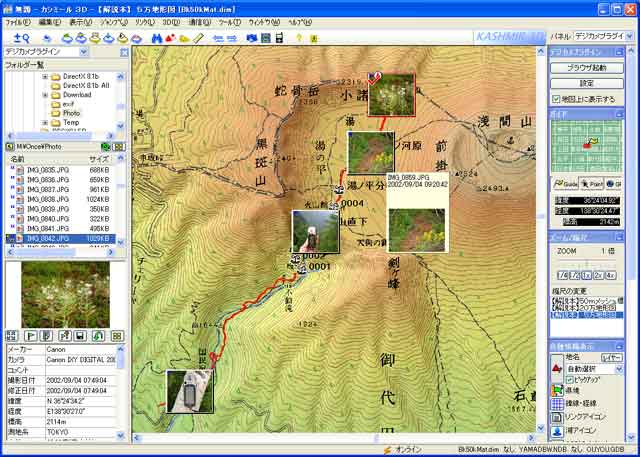|
1.1 概要 デジカメプラグインはカシミール3Dでデジカメ画像(や画像ファイル)を扱うためのプラグインです。 とくにExif規格に対応しており、デジカメで撮影時に画像に埋め込まれた各種情報を閲覧したり、編集することができます。画像自体にコメントなどを埋め込むことができますので、情報の管理が簡単になります。 また、カシミール3Dの地図から撮影位置の情報を画像に埋め込むことが可能です。位置情報はExif規格のGPS情報を使って行いますので、同規格に対応したソフトであれば、このプラグイン以外でも閲覧が可能です。 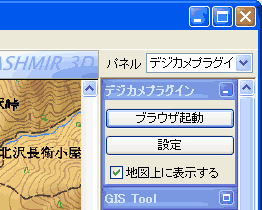 GPS付きのデジカメやGPS付きの携帯電話であれば、撮影時に位置情報が自動的に埋め込まれます。このようなデジカメ画像も撮影された地点を地図上で知ることができます。
GPS付きのデジカメやGPS付きの携帯電話であれば、撮影時に位置情報が自動的に埋め込まれます。このようなデジカメ画像も撮影された地点を地図上で知ることができます。さらに、位置が不明な画像であっても、同時に取得されたGPSデータがあれば、時刻の照合を行うことにより位置を推定する機能があります。 デジカメ画像は一覧形式の画像閲覧が可能なほか、画像の回転、サイズ変更、等の簡単な編集もできます。編集した画像はJPEG形式で保存できます。 1.2 インストールとアンインストール ダウンロードした dcam110f.exe をダブルクリックして実行して下さい。 インストーラが立ち上がりますので、指示にしたがってインストールしてください。 なお、カシミールは事前に終了しておいて下さい。カシミールが立ち上がったままではインストールに失敗します。 アンインストールする場合 [スタート]-[設定]-[コントロールパネル] のなかの[アプリケーションの追加と削除]を選択して、このなかの[カシミール デジカメ プラグイン]を選択し、アンインストールを実行して下さい。 1.3 起動と終了 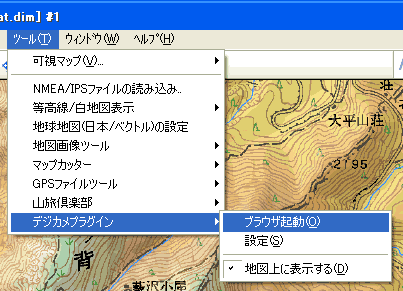 デジカメプラグインでは画像を操作するためのブラウザを基本に使用します。
デジカメプラグインでは画像を操作するためのブラウザを基本に使用します。このブラウザを起動するには、ダイアログバーの[デジカメプラグイン]のパネルで[ブラウザ起動]ボタンをクリックします。または、[ツール]メニューを選択して[デジカメプラグイン]−[ブラウザ起動]を選択してもOKです。 すると、カシミール3Dのウインドウの左側の機能バーにブラウザが立ち上がります。 ブラウザを終了するには、機能バーの右上にある[×]ボタンをクリックしてください。 1.4 画面構成 デジカメプラグインを使用時の画面構成は下記の通りです。 [機能バー] |
このページのお問い合わせは、コチラ まで。 本ページの著作権はDAN杉本にあります。内容の無断転載を禁じます。
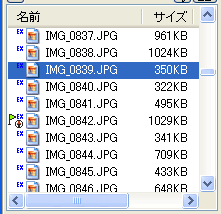 デジカメ画像でExif情報が収録されているものには、アイコンの左上に EX のマークが付加されます。さらに位置情報があるものには旗のマーク、撮影方向の情報があるものにはコンパスのマークが付けられます。ファイル上で右クリックするとエクスプローラと〃メニューが実行可能なほか、独自の操作メニューも選択できます。
デジカメ画像でExif情報が収録されているものには、アイコンの左上に EX のマークが付加されます。さらに位置情報があるものには旗のマーク、撮影方向の情報があるものにはコンパスのマークが付けられます。ファイル上で右クリックするとエクスプローラと〃メニューが実行可能なほか、独自の操作メニューも選択できます。